Ar nekenčiate matyti „pritrūksta vietos diske“raginama kiekvieną kartą prisijungiant prie „Windows“? Norėdami sutaupyti vietos diske, turėtumėte įsigyti gerą valiklį, kad pašalintumėte šlamštą iš sistemos. Tačiau nepašalinus nepageidaujamų failų neužtenka vieno didelio disko gabalo, jums tikriausiai reikės pašalinti daugybę nenaudingų aplankų ir failų, užimančių didesnę disko dalį. Norėdami rasti diskelio vietos diske visus sunkius failus ir aplankus, turime „WinDirStat“ tau. Tai maža programa, tiksliai atliekanti savo pavadinimą, pateikianti išsamią statistiką apie jūsų standžiojo disko naudotą vietą. Galite pasirinkti išsamią disko analizę, apimančią visų vietinių diskų analizę, arba pasirinkti pasirinkti konkretų diską. „WinDirStat“ nusako vietos panaudojimą grafiniuose duomenų blokuose, kad būtų lengviau identifikuoti failus, užimančius didžiąją dalį aptariamo disko.
Kai paleisite jį pirmą kartą, jis paklausturite nurodyti diskus, kurie turi būti analizuojami. Čia taip pat galite pasirinkti visą standųjį diską, kad patikrintumėte ne tik didelį aplanką, bet ir mažą jo apimtį bei duomenų bitus.

Pasirinkus, bus pradėta analizuotinurodyti diskai naudojamai erdvei. Laikas, kurio reikia, priklauso nuo duomenų suskaidymo laipsnio ir disko tūrio. Baigę procesą, pagrindiniame lange rodoma aplanko hierarchija su kiekvieno aplanko panaudota vietos histograma. Dešinėje šoninėje juostoje yra failų plėtinių sąrašas, kad būtų galima peržiūrėti vietos tipą įvairių tipų failams.
Po pagrindiniu langu grafiniai duomenų blokaiyra, kurie spustelėję nurodo aplanko dydį ir pavadinimą. Čia galite spustelėti vieną didelę dalį, kad pamatytumėte, kuris failas užima tiek daug vietos diske.
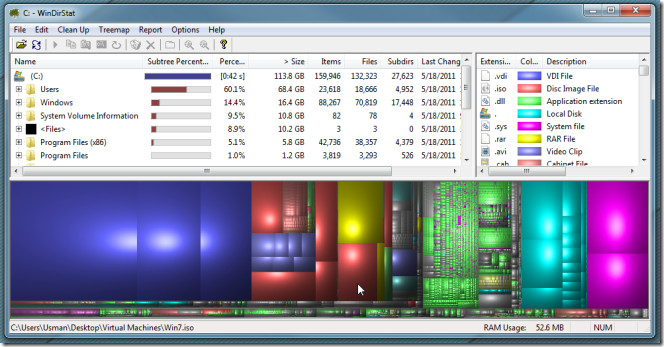
Plėtinių sąrašas leidžia lengvai sužinoti, kaip tai padarytiDaugybė, tarkime, vaizdo failų yra diske kartu su kaupiama disko vieta. Žemiau esančioje ekrano kopijoje galite pamatyti purpurinius duomenų blokus, vaizduojančius diske išsaugotus vaizdo failus.
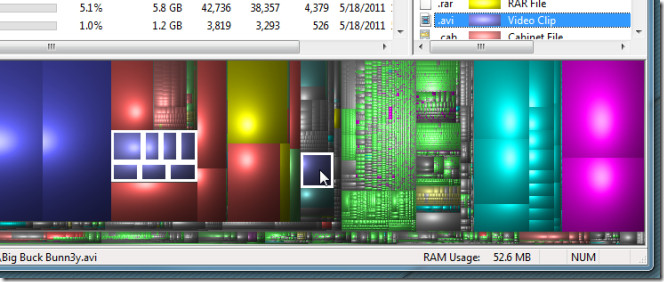
Tai ne tik rodo vietos naudojimą, bet ir leidžia ją ištrintifailus taip pat saugiai iš sistemos. Jums tereikia dešiniuoju pelės mygtuku spustelėti pagrindiniame lange nurodytą aplanką, kad galėtumėte jį perkelti į šiukšlinę arba iškart susmulkinti. Be to, galite nukopijuoti jo kelią atidaryti tiesiogiai „Windows Explorer“, atidaryti naudodami „Windows Command Line Interpreter“ (CMD) ir peržiūrėti jo ypatybes.
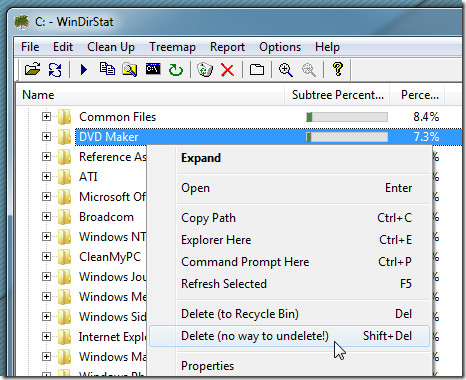
Panašu, kad „WinDirStat“ yra geriausia norint greitai atlikti disko vietos analizę. Tačiau jei jūs ieškote saldainių, naudojančių akį, saldainių analizatoriaus, peržiūrėkite vietos diske ventiliatorių.
Atsisiųskite „WinDirStat“













Komentarai